⚠️ 필자는 MacOS 유저입니다
처음 제대로 시작부터 마무리까지 해 본 프로젝트가 마무리 단계에 접어들었다.
비전공자로서 새로 배운 내용들이 너무나도 많았기에 복습하고자 포스팅을 시작한다.
이 프로젝트는 처음으로 클라이언트에게 받아 본 프로젝트이자, 처음으로 백엔드를 개발해 본 프로젝트이기도 하다. 프로젝트에서 발생한 오류 해결 과정 뿐만 아니라, 곧 또 다른 프로젝트를 진행할 내 스스로를 위해 Dajngo기초, Docker 기초, Git 사용 시 필요했던 지식까지 정리를 해 둘 것이다.
📍 개발을 위한 가상 환경 만들기
로컬에서 개발을 할 경우 가상 환경은 필수로 만들어 주는 것이 좋다.
다른 서비스들을 개발할 때마다 사용하는 프레임워크, 패키지, 라이브러리등이 다를 수 있고, 또한 같은 툴이라고 하더라도 다른 버전이 필요한 경우가 생길 수 있기 때문에 충돌을 방지하기 위함이다.
가상 환경 내에서 필요한 개발 환경을 구축해 두면 이러한 문제를 피해 개발을 진행할 수 있다.
(협업이 요구될 때는 Docker를 이용하는 게 좋다. 이번 프로젝트에서 다른 개발자들과 협업해야 했기에 Docker를 이용했다. Docker 관련 정보도 나중에 따로 정리해 둘 것이다.)
가상 환경 만들기
python3 -m venv my-env- 개인적으로 가상 환경 만들 때 헤맸던 점이 Visual Studio Code에서 작업하고자 할 때 가상 환경을 인터프리터로 인식을 못하는 문제였는데, 해당 문제는 Visual Studio Code에서 열 때 가상 환경까지 포함한 상위 폴더를 열어 주면 자동으로 인식한다.
가상 환경 실행
source my-env/bin/activate장고 설치
pip install django장고를 설치하게 되면 아래와 같은 패키지들도 자동으로 함께 설치된다.
Installing collected packages: typing-extensions, sqlparse, pytz, asgiref, django
📍 장고 프로젝트 시작
환경 구축을 완료했다면 다음은 장고 프로젝트를 만들 차례다.
django-admin startproject myproject위 명령어로 myproejct라는 이름을 가진 프로젝트가 생성되고 해당 프로젝트 폴더 안에 여러 개의 파일을 포함한 같은 이름의 폴더 하나와 manage.py가 생성된다.
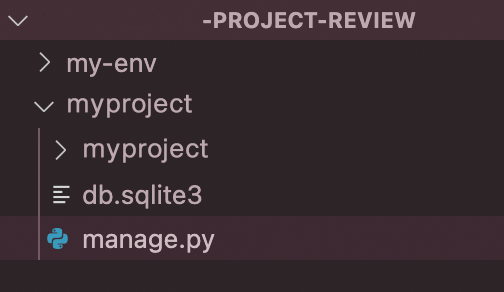
(각 파일의 기능은 장고 공식 도큐먼트 참고)
python manage.py runserver위 명령어를 실행했을 때 다음과 같은 결과가 나오고 서버 접속이 된다면 성공적!
November 26, 2021 - 02:56:38
Django version 3.2.9, using settings 'sticker.settings'
Starting development server at http://127.0.0.1:8000/
Quit the server with CONTROL-C.
(+)
File "manage.py", line 17
) from exc
^
SyntaxError: invalid syntax이런 오류가 뜬다면 가상 환경이 활성화되어 있는지 확인해 보자.
